4 formas de restablecer el teléfono LG cuando está bloqueado
Si desea restablecer su teléfono inteligente LG bloqueado, ya no necesita seguir un tedioso tutorial. En este post te enseñaremos cómo restablecer el teléfono LG cuando está bloqueado, de tres maneras diferentes. Afortunadamente, con la mayoría de los teléfonos inteligentes Android, existen varias formas de restablecer el dispositivo. Por lo tanto, incluso después de olvidar su patrón o pin, puede restablecer su dispositivo (y desbloquearlo después). Siga leyendo y aprenda cómo restablecer un teléfono LG cuando está bloqueado de diferentes maneras.
- Parte 1: ¿Cómo restablecer el teléfono LG después de quitar la pantalla de bloqueo?
- Parte 2: ¿Cómo restablecer el teléfono LG usando el Administrador de dispositivos Android?
- Parte 3: ¿Cómo restablecer el teléfono LG en modo de recuperación?
- Parte 4: ¿Cómo restablecer el teléfono LG usando el código de restablecimiento de fábrica?
Parte 1: ¿Cómo restablecer el teléfono LG cuando está bloqueado?
Para muchos de nosotros que queremos restablecer el teléfono LG bloqueado, solo queremos poder ingresar nuevamente al teléfono bloqueado. Aunque podemos encontrar algunas soluciones en línea para ayudarnos a eliminar la pantalla de bloqueo, no funcionan muy bien o quieren que restablezcamos el teléfono de fábrica a costa de todos los datos personales en el teléfono. Afortunadamente, aquí viene DrFoneTool – Desbloqueo de pantalla (Android), lo que hace que eliminar la pantalla de bloqueo de tu teléfono LG sea más fácil que nunca.

DrFoneTool – Desbloqueo de pantalla (Android)
Eliminar 4 tipos de bloqueo de pantalla de Android sin pérdida de datos
- Puede eliminar los tipos de bloqueo de cuatro pantallas: patrón, PIN, contraseña y huellas dactilares.
- Solo elimine la pantalla de bloqueo, sin pérdida de datos en absoluto.
- Sin conocimientos tecnológicos, todo el mundo puede manejarlo.
- Funciona para Samsung Galaxy S/Note/Tab series y LG G2, G3, G4, etc.
Cómo eliminar la pantalla de bloqueo en el teléfono LG con DrFoneTool – Desbloqueo de pantalla (Android)
Paso 1. Inicie DrFoneTool en su computadora. Luego haga clic en el Desbloqueo de pantalla función.

Paso 2. Conecta tu teléfono LG a la computadora. Seleccione el modelo de dispositivo de la lista.

Paso 3. Seleccione la información del modelo de teléfono correcto para su teléfono LG.

Paso 4. Luego siga las instrucciones del programa para ingresar al modo de descarga.
- Desconecte su teléfono LG y apáguelo.
- Pulse el botón de encendido. Mientras mantiene presionado el botón de encendido, conecte el cable USB.
- Mantenga presionado el botón de encendido hasta que aparezca el modo de descarga.

Paso 5. Después de que el teléfono arranque en modo de descarga con éxito, el programa intentará hacer coincidir el modelo de teléfono automáticamente. Luego simplemente haga clic en Eliminar en el programa y se eliminará el bloqueo de pantalla de su teléfono.

En solo unos segundos, su teléfono se reiniciará en modo normal sin ninguna pantalla de bloqueo.
Parte 2: ¿Cómo restablecer el teléfono LG usando el Administrador de dispositivos Android?
Esta es probablemente la forma más fácil de restablecer un dispositivo Android. Con la ayuda del Administrador de dispositivos Android, no solo puede ubicar su dispositivo, sino que también puede cambiar su bloqueo o borrar sus datos de forma remota. Tu smartphone LG ya estaría conectado al administrador de dispositivos. Todo lo que tiene que hacer es seguir estos sencillos pasos para aprender cómo restablecer LG Tracfone cuando está bloqueado.
Paso 1. Para empezar, simplemente visite Administrador de dispositivos Android e inicie sesión con las credenciales de su cuenta de Google (a la que ya está vinculado su teléfono).
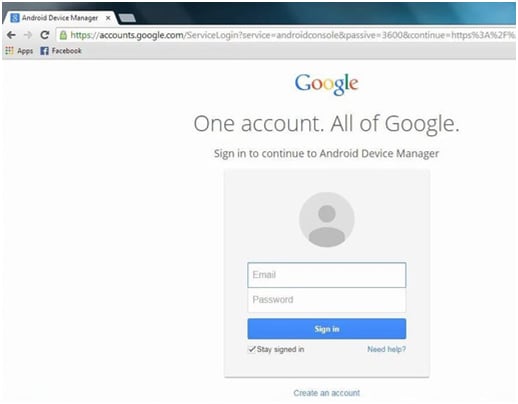
Paso 2. Simplemente haga clic en el icono de su dispositivo para obtener varias opciones relacionadas con él. Puede obtener la ubicación actual de su dispositivo, bloquearlo, borrar sus datos y realizar algunas operaciones básicas. Si desea cambiar el bloqueo, simplemente haga clic en la opción ‘bloquear’.
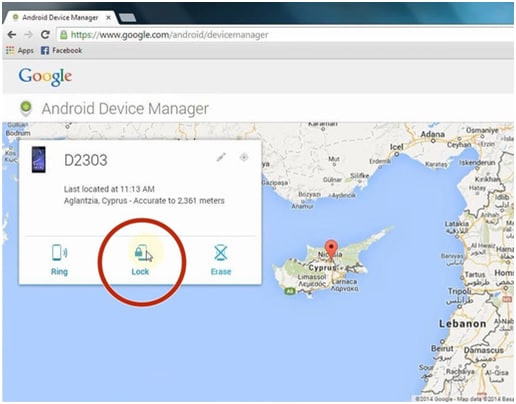
Paso 3. Ahora, recibirá un mensaje emergente donde puede proporcionar la nueva contraseña para su dispositivo. Simplemente haga clic en ‘Bloquear’ cuando haya terminado para aplicar estos cambios.
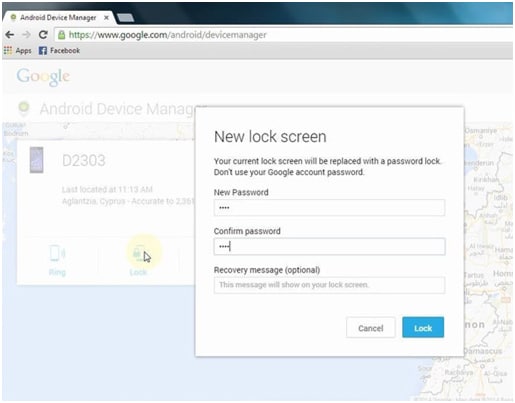
Paso 4. Para restablecer su dispositivo, haga clic en el botón ‘Borrar’. Recibirá otro mensaje emergente para confirmar esta acción. Simplemente haga clic en el botón ‘Borrar’ nuevamente para eliminar todos los datos de su dispositivo LG.
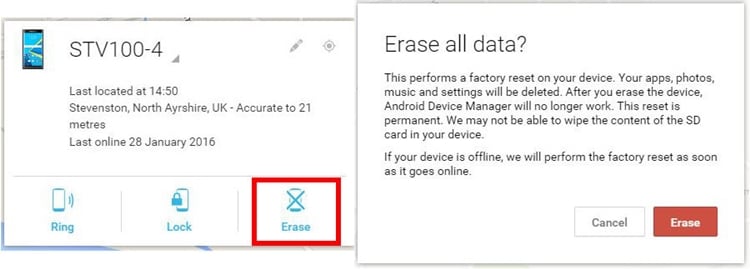
Después de realizar todas estas operaciones, puede aprender cómo restablecer el teléfono LG cuando está bloqueado usando el Administrador de dispositivos Android.
Parte 3: ¿Cómo restablecer el teléfono LG en modo de recuperación?
Si desea aprender cómo restablecer un teléfono LG cuando está bloqueado, siempre puede ponerlo en modo de recuperación y realizar un restablecimiento de fábrica. No hace falta decir que, después de realizar el restablecimiento de fábrica, su teléfono se restablecerá por completo y será como un dispositivo nuevo. Después de poner su teléfono en modo de recuperación, puede realizar una amplia gama de operaciones, como configurar las particiones, restablecerlo y más.
¡No te preocupes! Puede parecer un poco abrumador al principio, pero el proceso es bastante simple. Aprenda cómo restablecer el teléfono LG cuando está bloqueado con el modo de recuperación siguiendo estos pasos.
Paso 1. En primer lugar, simplemente apague su dispositivo y déjelo reposar durante unos segundos. Ahora, debe ponerlo en modo de recuperación. Simplemente presione el botón de Encendido y Bajar volumen al mismo tiempo durante unos segundos, hasta que aparezca el logotipo de la empresa. Ahora, solo suelte los botones por un segundo y presiónelos nuevamente simultáneamente. Sigue presionándolo hasta que aparezca el menú del modo de recuperación en tu pantalla. Aunque esto funciona para la mayoría de los dispositivos LG, a veces también puede cambiar de un modelo a otro.
Paso 2. ¡Genial! Ahora podrá ver varias opciones en el menú del modo de recuperación. Puede navegar por el menú con el botón para subir y bajar el volumen y seleccionar una opción con el botón de encendido/inicio. Vaya a la opción ‘Borrar datos/restablecimiento de fábrica’ y use las teclas de su dispositivo para seleccionarla. Es posible que también deba seleccionar ‘Sí’ si le pregunta si desea eliminar todos los datos de usuario de su teléfono.
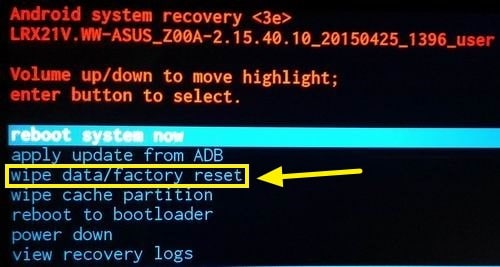
Paso 3. Espere un momento ya que sus acciones restablecerán el dispositivo en los próximos minutos. Luego, reinícielo seleccionando la opción ‘Reiniciar el sistema ahora’ y deje que su teléfono LG se reinicie después de realizar la operación de restablecimiento de fábrica.
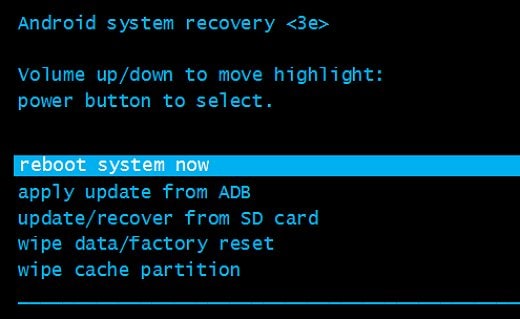
Al usar el modo de recuperación, puede restablecer todos los dispositivos LG que existen. Todo lo que tiene que hacer es implementar estos sencillos pasos para aprender cómo restablecer LG tracfone cuando está bloqueado.
Parte 4: ¿Cómo restablecer el teléfono LG usando el código de restablecimiento de fábrica?
Mucha gente no sabe esto, pero también podemos restablecer la mayoría de los dispositivos usando el teclado de emergencia. Si su dispositivo está bloqueado y desea restablecerlo sin la ayuda del Administrador de dispositivos Android o el Modo de recuperación, entonces esta será una excelente alternativa. Es una forma sencilla de restablecer su dispositivo sin enfrentar ninguna complicación.
Incluso cuando su teléfono está bloqueado, aún puede acceder a su teclado de marcación de emergencia y restablecerlo marcando ciertos dígitos. Aprenda cómo restablecer un teléfono LG cuando está bloqueado usando el código de restablecimiento de fábrica siguiendo estos pasos.
Paso 1. Cuando su teléfono esté bloqueado, toque el marcador de emergencia. En la mayoría de los dispositivos, tendría su propio ícono o ’emergencia’ escrito en él. Se abrirá un marcador simple, que se puede usar para hacer algunas llamadas de emergencia.
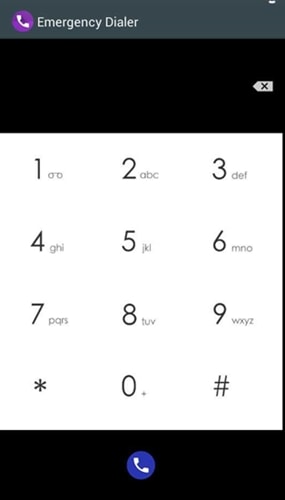
Paso 2. Para restablecer de fábrica su dispositivo, toque los dígitos 2945#*# o 1809#*101#. La mayoría de las veces, estos códigos funcionarán y restablecerán su dispositivo. En caso de que no funcione, marque #668 mientras presiona el botón de encendido al mismo tiempo.
Paso 3. El código también puede ser diferente de un modelo a otro. Sin embargo, siempre puedes marcar *#*#7780#*#* ya que funciona con la mayoría de los dispositivos Android.
¡Eso es todo! Simplemente restablecerá su teléfono sin ningún problema. También puede usar estas combinaciones de teclas para aprender cómo restablecer LG Tracfone cuando también está bloqueado.
Después de seguir cualquiera de estas alternativas, puede restablecer fácilmente su dispositivo sin ningún problema. Desde usar el Administrador de dispositivos Android hasta los códigos de restablecimiento de fábrica, existen diferentes formas de restablecer su teléfono inteligente LG sin ningún problema. Continúe y háganos saber su experiencia en los comentarios a continuación.
últimos artículos

